Googleマップに店舗を登録する方法!無料でできる集客対策
更新日:2022年08月01日
私たちが日常的に使っているGoogleマップ。
「博多 カフェ」など、地名入りのキーワードで検索すると、付近の店舗が一覧で表示されます。
これを参考にお店選びをしている方も多いのではないでしょうか。
今回は、Googleビジネス プロフィールの登録方法とメリット・デメリットについて解説します。
>>クリエルはMEO・SEOなど、Webマーケティングを支援しています。詳細資料はこちら。
Googleマップに表示される店舗情報
最初に、登録した店舗情報がどのように表示されるかご紹介しておきましょう。
Googleマップには、住所・電話番号・営業時間といった店舗の情報に加え、ユーザーから投稿された口コミや混雑する時間帯といった情報も表示されます。
一つ気に留めておいてほしいのは、検索キーワードによって表示されるパネルが変化することです。
直接、店舗名で検索された際には画面の左側に大きく表示され、店舗の詳細な情報を見ることができます。
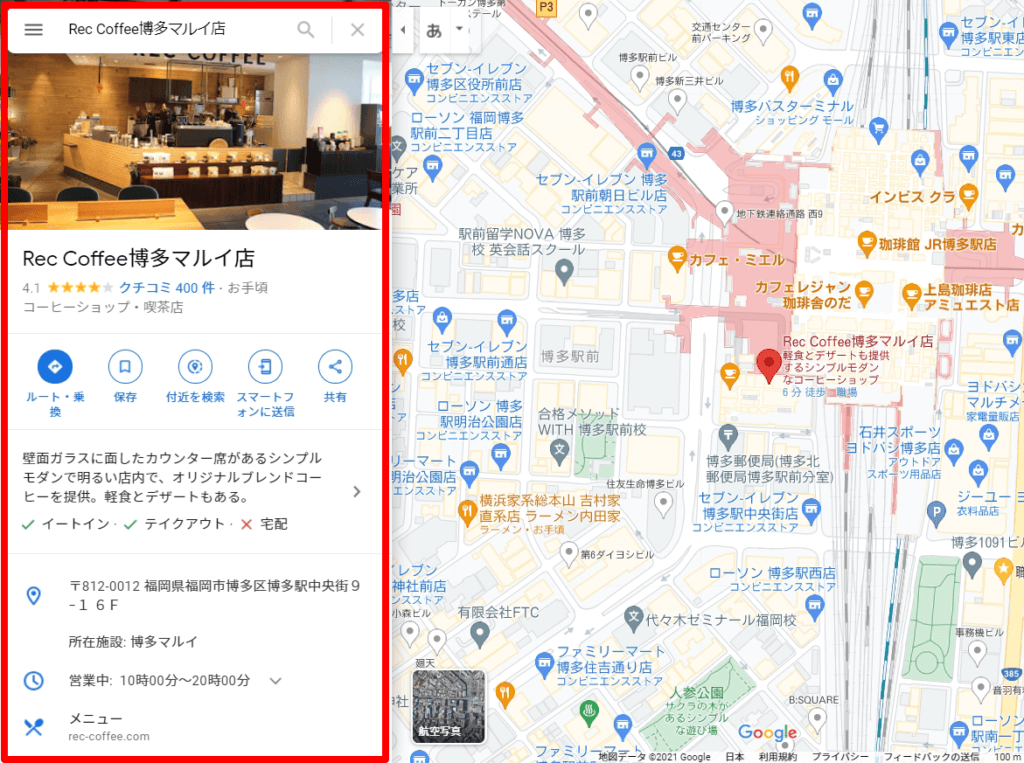
一方、「博多 カフェ」のように特に店舗名を指定せず検索すると、そのエリアにある店舗の情報の一部と小さい写真が一覧で表示されます。
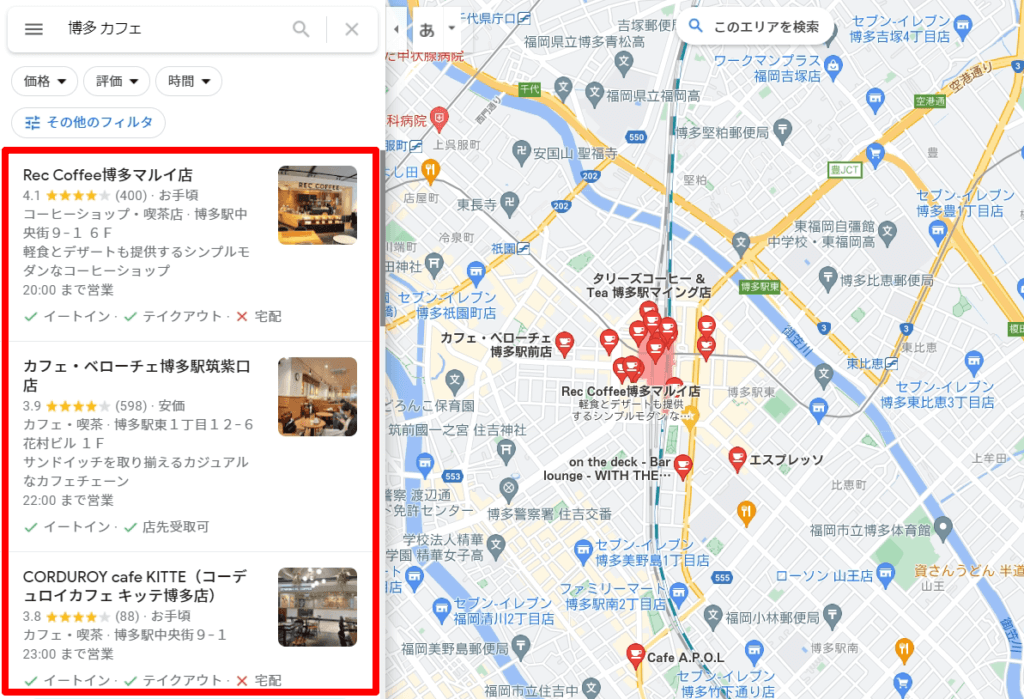
また、表示の形式は多少異なりますが、通常のGoogle検索画面にも表示されます。
Googleマップに店舗情報を登録する前に
登録の前に、以下の2点を必ずチェックしておきましょう。
・すでにGoogleマップに店舗が表示されていないか
・Googleアカウントは取得しているか
すでにGoogleマップに店舗が表示されていないか
すでにGoogleマップに登録されている状態で新たに登録してしまうと、同じ店舗の情報が複数表示されることになり、ユーザーを混乱させてしまいます。あらかじめ店舗名で検索し、すでに登録されていないか確認しましょう。
もし登録済みだった場合は、自分がこの店舗のオーナーであることをGoogleに認証してもらうために、「ビジネスオーナーですか?」というリンクからオーナー確認を行う必要があります。
オーナー確認については「①Googleビジネス プロフィールへの登録」で解説します。
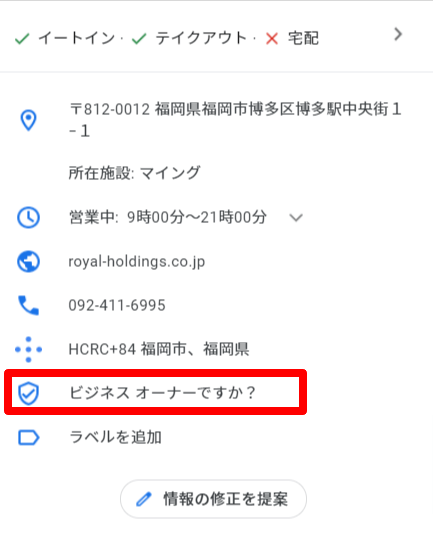
他の誰かがすでにオーナー確認を行っている場合
誰かがすでにオーナー確認を済ませていると、パネル内に「ビジネスオーナーですか?」は表示されません。この場合は、現オーナーに権限をリクエストする必要があります。
まず、Googleビジネス プロフィールにアクセスし、自分の店舗を検索しましょう。「今すぐ開始」をクリックすると、「自社のビジネス情報の確認と管理」という画面が出てきます。ここから店舗を検索し、表示される候補の中から自店舗を選択します。
すると、「アクセスに関するリクエスト」というボタンが出てきますので、これをクリックし、必要事項を記入して送信します。相手が権限の譲渡を承認する、もしくは7日間相手からの返答がない場合、オーナー権限を取得できます。
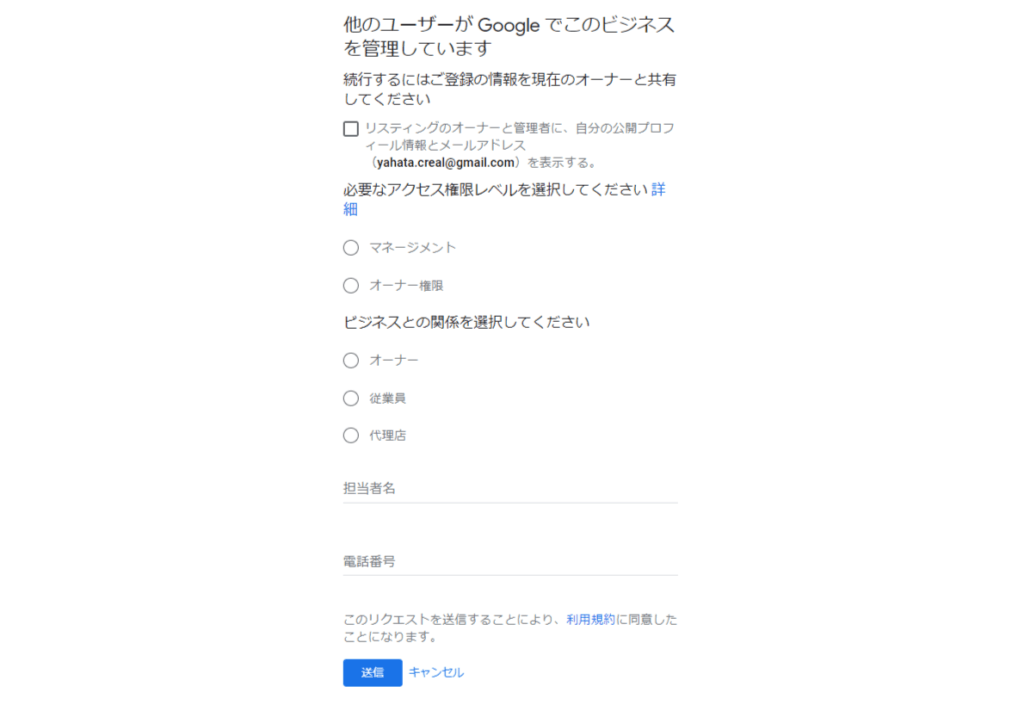
Googleアカウントは取得しているか
Googleビジネス プロフィールの登録にはGoogleアカウントが必要です。持っていない場合は先に取得しておきましょう。店舗専用のアカウントを作成しておくと、担当者が変わった際にもスムーズに引継ぎできるので便利かもしれません。
新規で店舗情報を登録する方法
以上の2点が問題なければ、さっそくGoogleビジネス プロフィールに登録していきましょう。
手順は以下の通りです。
- ビジネス名(店舗名)を入力
- ビジネスカテゴリの指定
- 店舗の住所を入力
- 電話番号・ウェブサイトの登録
- オーナー確認方法の選択
- 詳しい店舗情報を入力
下記URLの「今すぐ開始」をクリックし、ビジネス登録をスタートします。
https://www.google.com/intl/ja_jp/business/
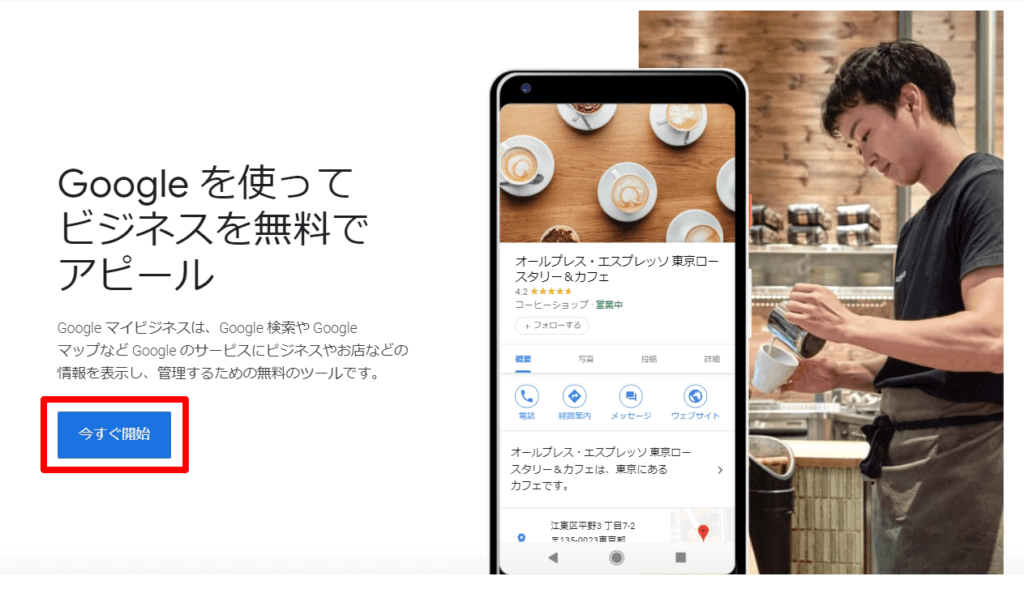
ビジネス名(店舗名)を入力
「自社のビジネス情報の確認と管理」という画面が出てきますので、店舗名(屋号)を入力します。
検索窓の下に「この名前のビジネスを作成します」という表示が出てきますので、これを選択すればOKです。
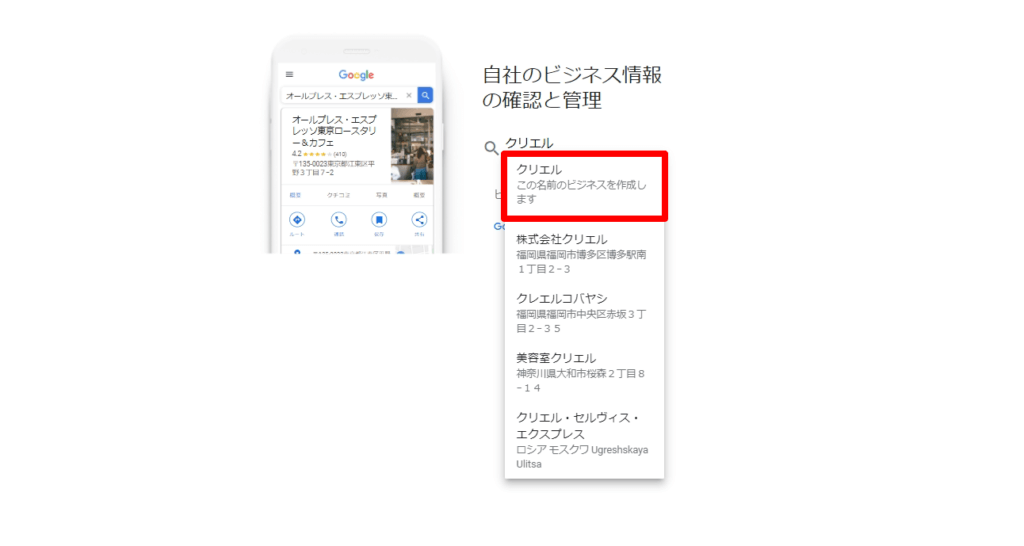
きちんと検索に引っかかるように店舗名は正確に入力し、公式サイト等の表記と統一しておくことをおすすめします。
また、店舗名に含まれないキーワードを詰め込むことはガイドライン違反に当たりますので、注意しましょう。
NAPの統一について
NAPとは、「Name(名前)」「Address(住所)」「Phone(電話番号)」の頭文字を合わせた言葉で、検索エンジンがWeb上の店舗情報を認識する上で重要な役割を持ちます。
例えば、「株式会社クリエル」と「(株)クリエル」や「博多駅南1-2-3」と「博多駅南1丁目2番3号」。
人間の感覚からすると、これらは同じ者であると判断することができます。しかし、検索エンジンはこのような表記揺れがあると、2つを同一のものだと認識することができません。その他の情報を照合して関連性の高い情報だと判断することは可能なようですが、現時点ではさほど精度は高くないようです。
店舗の情報は公式サイトやSNSなど、様々な場所に点在しています。それらを同一店舗の情報であると認識してもらいやすくするためには、NAP情報を統一することが不可欠なのです。
NAP情報はきちんとチェックして、一字一句同じ表記になるようにしましょう。
ビジネスカテゴリの指定
自分の店舗が該当するカテゴリを選択します。
大まかなカテゴリ(「カフェ」「スーパー」など)入力すると詳細な候補が表示されますので、当てはまるものを選択します。このカテゴリは登録後に変更・追加もできます。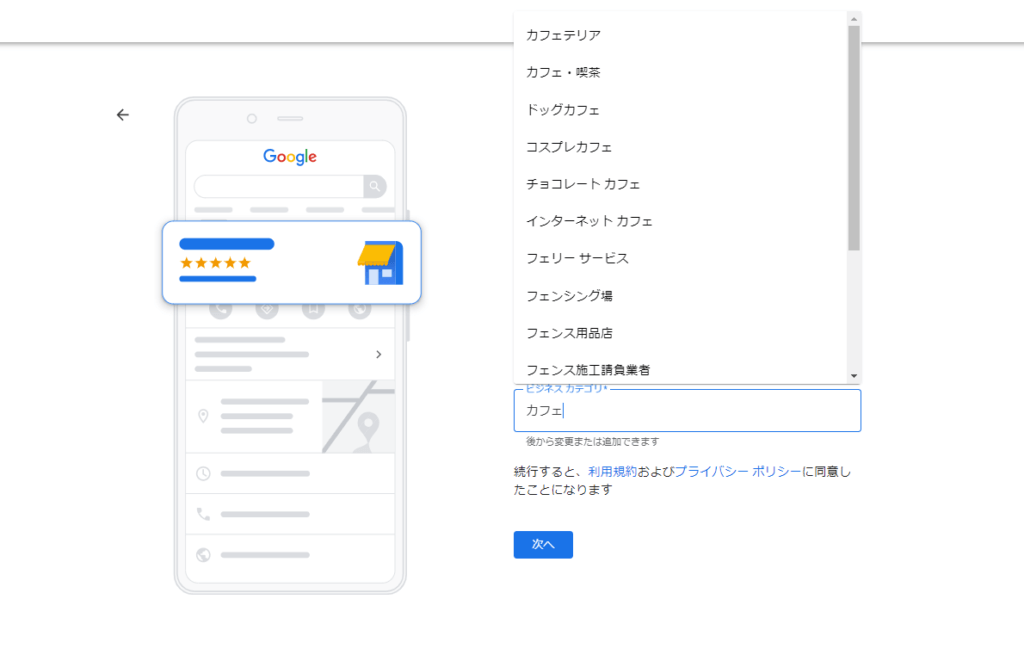
店舗の住所を入力
店舗名と同様に、サイト等に掲載している住所と統一しましょう。
「住所」に番地までを入力したら、「行を追加」して「住所2」に建物名、部屋番号、階を入力します。
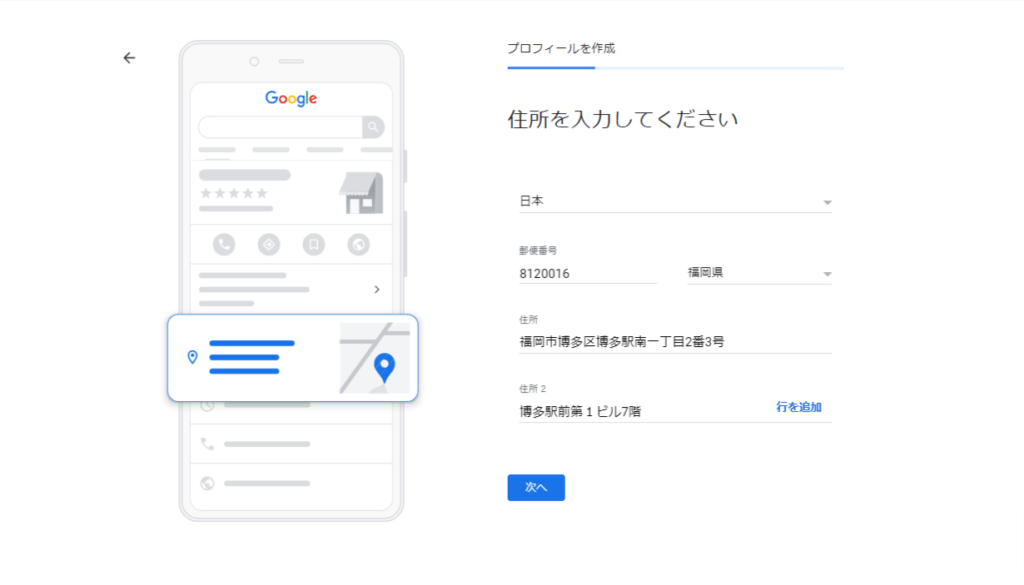
次に、マーカーを直接動かして所在地を指定します。来店されるお客さんが困らないよう、正確な位置を指定しておきましょう。
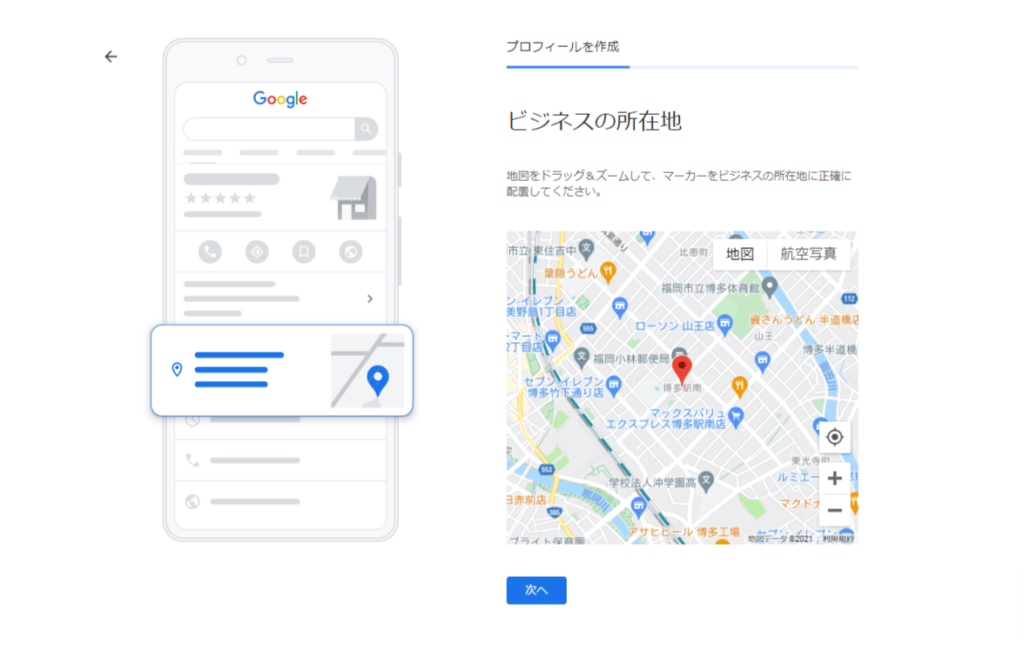
電話番号・Webサイトの登録
電話番号は、ユーザーが予約や問い合わせの際に使用するものになりますので、可能な限り拠点に直接つながる電話番号を入力しましょう。
Webサイトを現在お持ちの場合はURLを入力します。
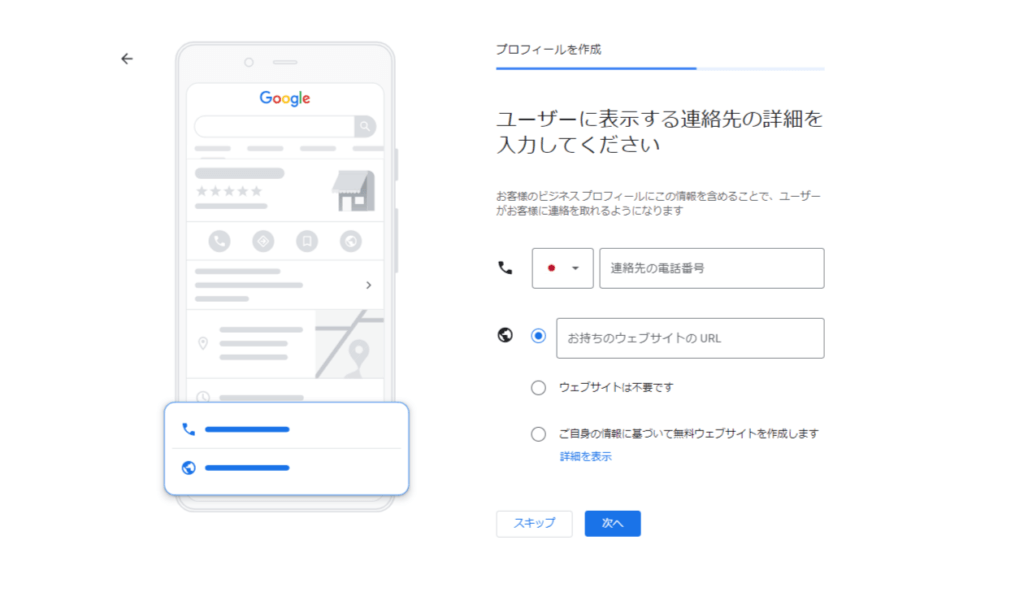
オーナー確認方法の選択
店舗の登録が完了したら、自分がオーナーであるということをGoogleに認証してもらう手続きを行います。
確認には、Googleから確認コードを受け取る必要があります。「電話」「ハガキ」「メール」「公式サイトのGoogle Search Console」のいずれかを選べますが、電話での確認がもっとも簡単です。
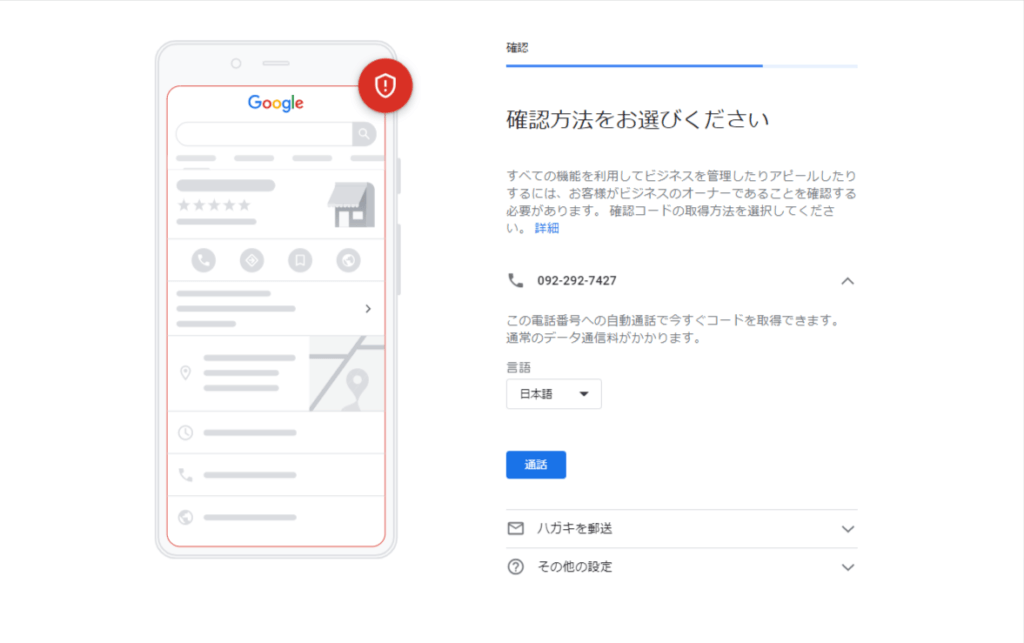
受け取ったコードを入力したら管理権限が付与されます。
これでひとまず、Googleビジネス プロフィールの登録は完了です。
詳しい店舗情報を入力
登録が完了すると、Googleマップにご自身の店舗情報が表示されるようになります。
しかし、先ほど入力した住所や電話番号だけでは、ユーザーにとって情報不足であることもあり得るでしょう。以下のような詳細情報も設定可能ですので、ぜひ入力しておくことをおすすめします。
登録が可能な項目
- カテゴリ
- 営業時間の詳細
- 特別営業時間
- 略称を追加
- 予約リンク
- 事前注文リンク
- メニューリンク
- メニュー
- サービス
- 商品
- 特徴・サービス
- ビジネス情報
- 開業日
- 写真・動画
>>クリエルはMEO・SEOなど、Webマーケティングを支援しています。詳細資料はこちら。
Googleビジネス プロフィールに登録するメリットとデメリット
ここまでGoogleビジネス プロフィールの登録方法を解説してきましたが、ここで少し登録することによって得られるメリットとデメリットを紹介します。自分の店舗を登録するか悩んだ際には、ぜひ参考にしてみてください。
メリット
無料で店舗情報を掲載できる
Web広告などを使って集客を行おうとすると、どうしても費用はかかってしまいます。
きちんと運用していくことが前提にはなりますが、この費用を欠けずに多くのユーザーにアプローチできるのは大きなメリットです。
店舗の正確な情報を管理することができる
実は、Googleマップの店舗情報は誰でも自由に編集することができます。
ですが、オーナー権限を持っておくと情報が編集されたときに通知が来るので、悪質なユーザーから勝手に編集されるのをを防ぐことができます。
デメリット
ネガティブな口コミを書かれることがある
Googleビジネス プロフィールには、ユーザーが口コミを投稿できる機能もあり、悪い口コミを書かれるとイメージダウンにつながる可能性もあります。
クレームを書かれた場合には、誠実に返信することが大切です。こうした口コミにこそユーザーは注目しますので、真摯な対応をすることで逆に信頼を得ることにも繋がります。
思い通りの写真を掲載できないことがある
店舗の外観や内観、商品の写真などを掲載することができますが、同時に一般のユーザーが投稿した写真も同時に表示されてしまいます。
オーナー側がアップした写真の方が優先的に表示されますので、対策として店舗の魅力が伝わるような写真を何枚か登録しておくと良いでしょう。
Googleビジネス プロフィールに登録した情報を削除する方法
閉店や一時的な休業で、マップに店舗情報を表示させたくないということもあり得るかと思います。
最後に、Googleビジネス プロフィールに登録した情報を削除する方法を紹介します。
- Googleビジネス プロフィールにログイン
- 「情報」ページを選択
- 「このリスティングを閉業、または削除する」を選択
- 「閉業としてマーク」「リスティングを削除」のどちらかを選択
「閉業としてマーク」を選ぶと、Googleマップに表示されるパネルに赤い「閉業」のラベルが付与されます。「リスティングを削除」を選ぶとGoogleビジネス プロフィールに登録した情報が完全に削除されます。
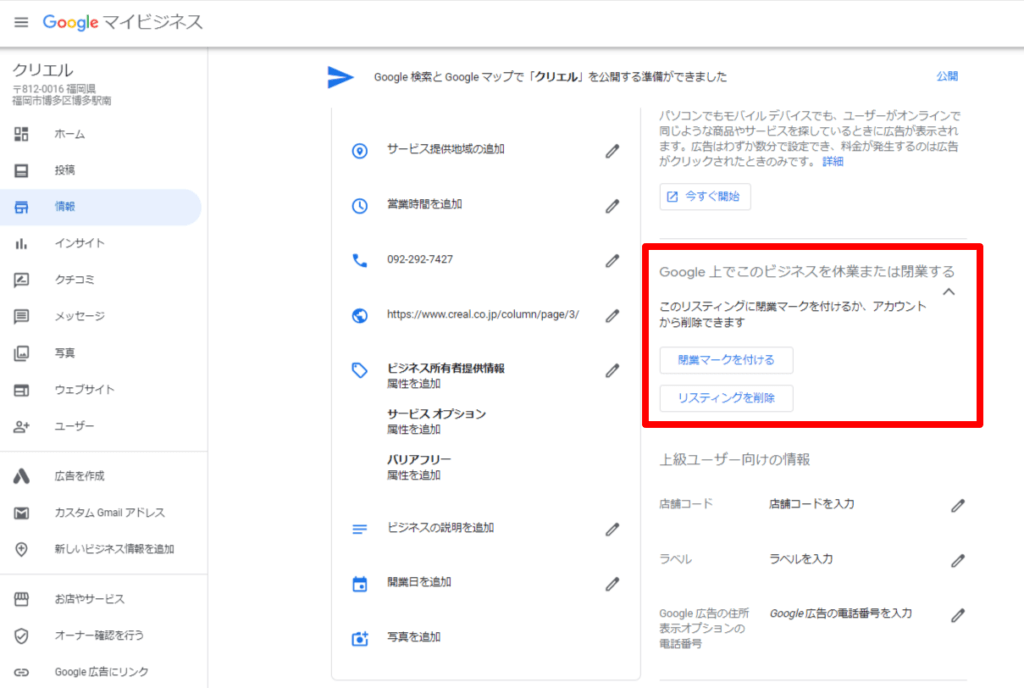
まとめ
お店を探すのにGoogleマップを検索するユーザーはかなり多くなっています。ここに店舗情報を掲載できれば、集客的にはかなり効果的でしょう。
ただし、Googleビジネスプロフィールに登録さえすればお客さんが集まる…というわけではありません。
情報を充実させたり、口コミに返信したりと丁寧に運用し、しっかりと集客につなげる工夫が必要です。
弊社ではお客様の集客を支援する「MEO」サービスの提供も行っています。
MEOとは、Googleマップ上で自店舗が上位に表示されるようにするための施策のこと。
以下の記事で詳しく解説していますので、ぜひこちらも参考にしてみてください。
▼関連記事